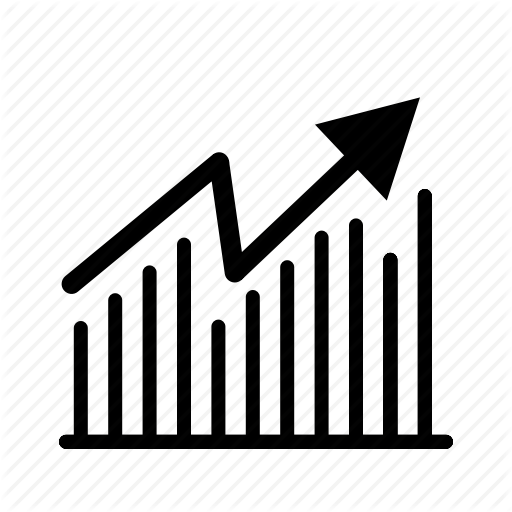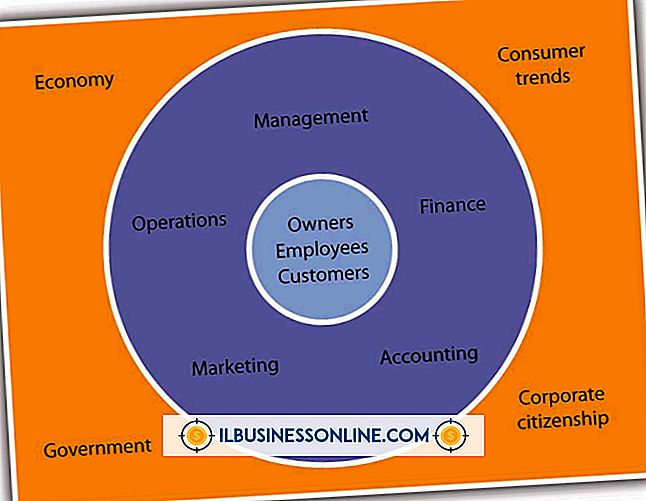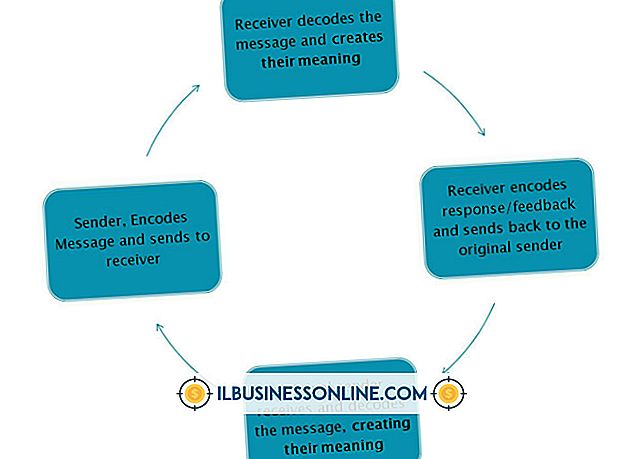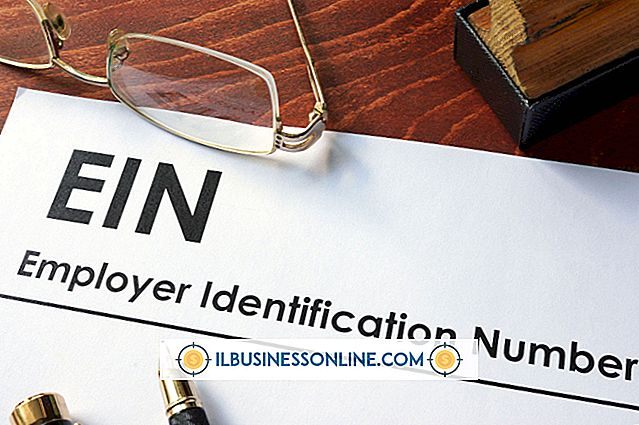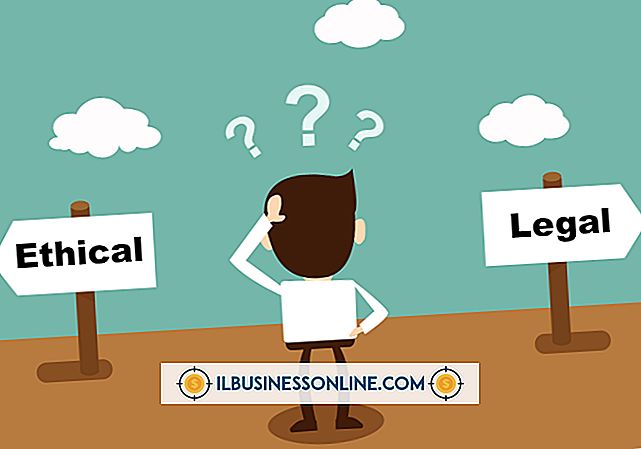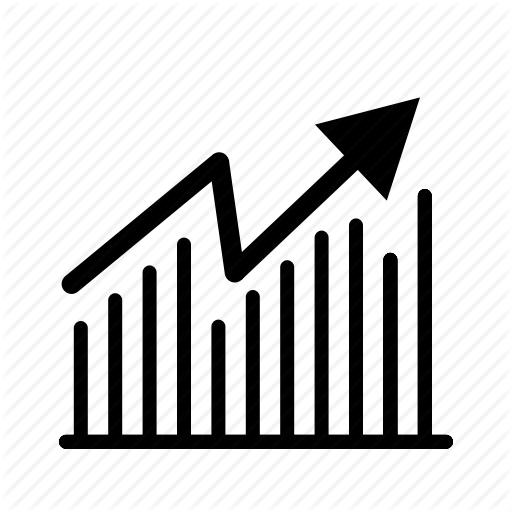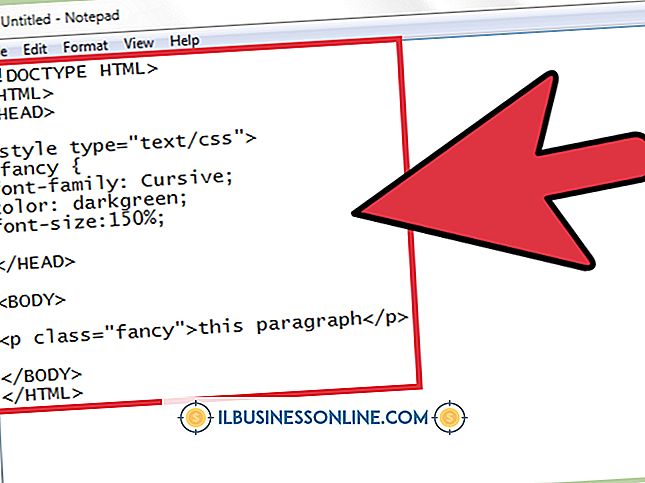Como desinstalar um mouse da Microsoft

Seu mouse Microsoft usa o software IntelliPoint proprietário que pode entrar em conflito com versões posteriores do mesmo software ou com um mouse recém-instalado de outro fabricante. Para evitar conflitos, desinstale este software antes de instalar versões atualizadas do IntelliPoint ou do software de outro fabricante nos computadores da sua empresa. Em alguns casos, talvez seja necessário desinstalar o driver do mouse da Microsoft, para que ele seja reinstalado automaticamente quando você reiniciar o sistema e corrigir possíveis erros do mouse.
Desinstalando o IntelliPoint
1
Clique no botão Iniciar do Windows, digite "adicionar ou remover programas" e clique em "Adicionar ou Remover Programas" nos resultados da pesquisa. Se for solicitada uma senha administrativa, insira-a na caixa de diálogo. Alternativamente, clique em "Iniciar | Painel de Controle | Desinstalar um programa".
2
Clique na entrada que inicia "Microsoft IntelliPoint" na lista de programas instalados.
3
Clique em “Desinstalar” na barra de ferramentas da janela, clique em “Remover” para confirmar a desinstalação. Se "Desinstalar" não aparecer e as únicas opções na barra de ferramentas forem "Organizar" e "Alterar", clique em "Alterar".
Desinstalar Driver
1
Clique no botão Iniciar do Windows, digite “devmgmt.msc” na caixa de pesquisa e pressione “Enter”. Digite sua senha de administrador, se solicitado, ou clique em "Continuar".
2
Clique no triângulo ao lado de "Mouses e outros dispositivos apontadores" para expandir a lista. Se houver um erro com o mouse, um ponto de exclamação amarelo poderá ser exibido ao lado da listagem do mouse.
3
Clique com o botão direito no mouse da Microsoft e clique em "Desinstalar".
4
Reinicie seu sistema. Se o mouse não funcionar, mantenha pressionada a tecla Windows, pressione a tecla de seta para a direita duas vezes para exibir o menu Desligar e pressione "R" para reiniciar o computador.